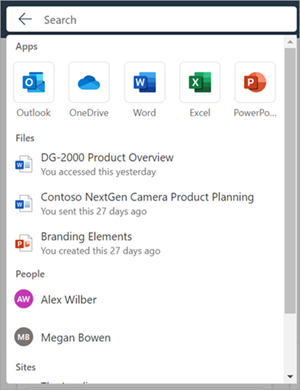Ovaj je članak namijenjen osobama koje koriste program čitača zaslona, kao što je WindowsPripovjedač, JAWS ili NVDA s Windows alatima ili značajkama i Microsoft 365proizvodima. Ovaj je članak dio skupa sadržaja za Pomoć i učenje za pristupačnost u kojem možete pronaći dodatne informacije o pristupačnosti naših aplikacija. Za općenitu pomoć posjetite Microsoftovu podršku.
Microsoft 365 pretplatni je servis u oblaku koji kombinira Windows, mobilnost u velikim tvrtkama i sigurnost. Nudi alate i servise za produktivnost koji tvrtkama i tvrtkama i ustanovama omogućuju učinkovitiji i učinkovitiji rad. U ovom su članku navedene upute za korištenje okvira za pretraživanje u sustavu Microsoft 365.
Napomena: Da biste saznali više o čitačima zaslona, idite na članak Kako čitači zaslona funkcioniraju uz Microsoft 365.
Sadržaj teme
Prijava na račun
-
Otvorite Microsoft 365 u web-pregledniku.
-
Pomoću tipke tabulatora krećite se stranicom za prijavu dok ne čujete "Sign into your account" (Prijavite se na račun). Pritisnite Enter da biste otvorili dijaloški okvir za prijavu.
-
Upišite adresu e-pošte i pritisnite Enter.
Napomena: Unesite postojeći račun e-pošte ili stvorite novi tako da odaberete vezu kada čitač zaslona kaže "Create a Microsoft account link" (Stvori vezu microsoftova računa).
-
Upišite lozinku i pritisnite Enter da biste pristupili početnoj stranici sustava Microsoft 365.
Napomena: Nakon prijave u Microsoft 365 možda ćete naići na oblačić koji predstavlja novu značajku. Da biste se kretali po ovim oblačićima, odaberite Dalje. Kada završite s čitanjem posljednjeg oblačića, odaberite Gotovo.
Vidi također
Pronađite ono, što vam treba uz tražilicu Microsoft Search
Tehnička podrška za korisnike s posebnim potrebama
Microsoft želi omogućiti najbolje moguće okruženje svim korisnicima. Ako ste osoba s posebnim potrebama ili imate pitanja povezana s pristupačnošću, zatražite tehničku pomoć od Microsoftove službe Answer Desk za osobe s invaliditetom. Tim za podršku u informativnoj službi za osobe s invaliditetom obučen je za korištenje brojnih popularnih pomoćnih tehnologija te može pružiti pomoć na engleskom, španjolskom, francuskom i američkom znakovnom jeziku.. Da biste pronašli podatke za kontakt za svoju regiju, posjetite Microsoftov Answer Desk za osobe s invaliditetom.
Ako ste korisnik iz državne ustanove, komercijalni korisnik ili korisnik iz velike tvrtke, obratite se službi Answer Desk za osobe s invaliditetom za velike tvrtke.